如果您使用Microsoft 365進行工作,並且所有文件和文檔都存儲在雲中,那麼OneDrive和Microsoft Office一起工作的默認方法將完全有意義。這是將文檔直接保存到您的雲存儲中,也將其從那裡打開。這樣,您始終獲得最新的文件版本,尤其是當您與同事合作時。
但是,如果您有一台獨立的PC,也許是Microsoft 365家族或個人訂閱,則可能需要存儲您的文檔,並首先保存到PC上。也許這是因為您居住在偏遠地區並且具有緩慢的Internet連接,或者只是您的喜好。
您可以告訴辦公室和OneDrive以這種方式行事,您需要做兩件事。第一個是在您的Office應用程序中,您需要在每個應用程序中執行此操作,請關閉AutoSave功能,您將在每個Office App窗口的左上方看到一個開關。
您還可以檢查每個Office應用程序的選項,並取消選中Excel中存儲在雲中的Autosave文件,儘管除非您從雲中打開文件,否則這並不重要。
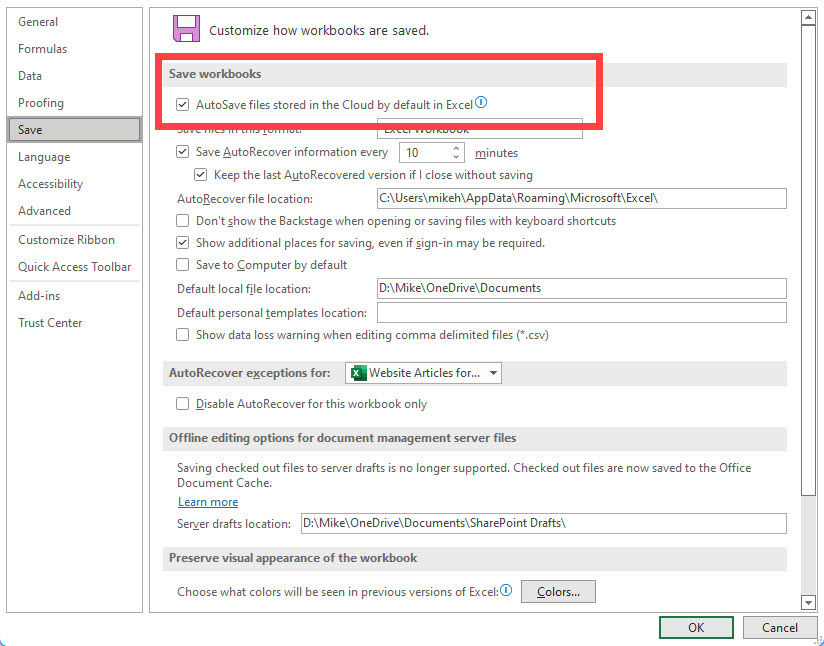
您還需要更改OneDrive中的設置。從桌面上,單擊任務欄上系統托盤中的OnEdrive(cloud)圖標,然後當出現“ OneDrive對話框”時,請單擊“設置”圖標,然後單擊出現的菜單中的設置。
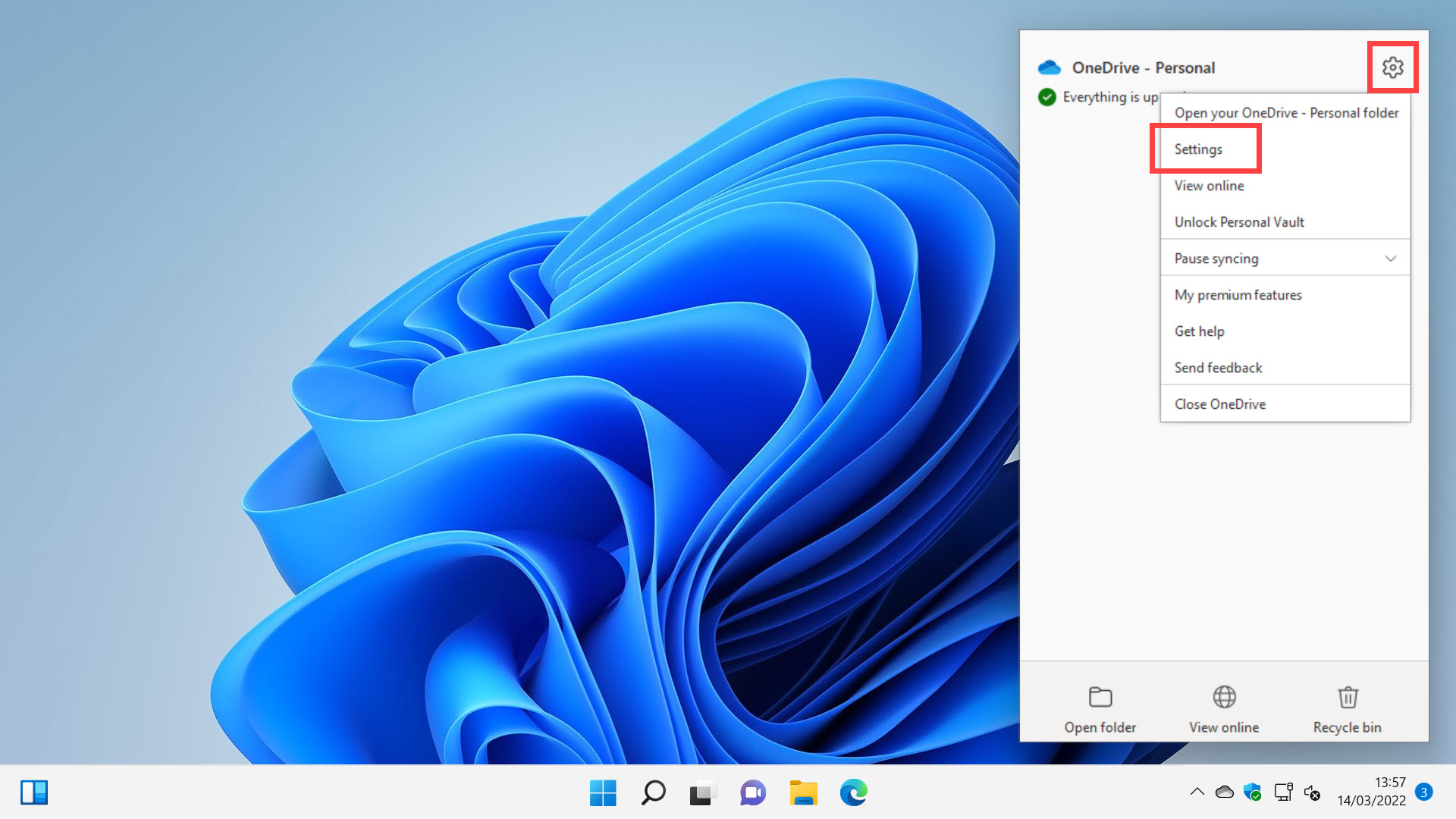
在看來的對話框中,您應該打開“辦公室”選項卡,然後取消選中標有“使用Office應用程序”的框來同步我打開的辦公文件。然後將文件直接保存到雲中的功能,繞過您的本地存儲將被停用。
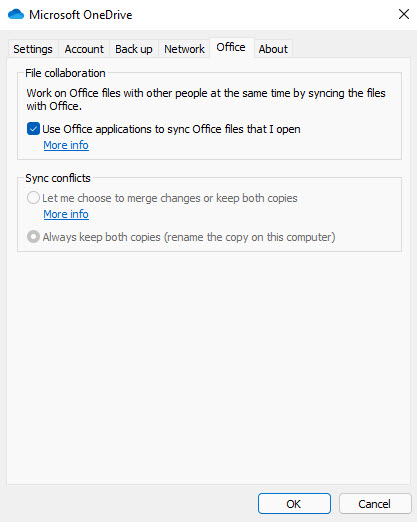
了解如何在Windows 11中找到您的出路,使其更容易使用,以及如何使用Mike Halsey的書來完成PC的更多工作。Windows 11變得容易”,現在從APRESS,,,,亞馬遜,以及所有好的書籍賣家。
